
"Hifadhi ya Maombi" hutoa watumiaji wake na programu nyingi zinazovutia na michezo ambazo zimewekwa kwenye Windows. Duka la Microsoft yenyewe linaingizwa na default katika matoleo yote ya OS hii, lakini inaweza kuwa haipo kwa sababu kadhaa. Ikiwa unahitaji kufunga soko na maombi ya Windows, makala hii ni kwa ajili yako.
Kuweka Hifadhi ya Windows.
Katika hali ya kuondolewa kwa ajali au kwa makusudi ya "duka", mtumiaji wa Windows 10 hupunguzwa uwezekano wa kupakua bidhaa zote za programu zilizowasilishwa ndani yake. Hifadhi iliyopo pia inaweza katika makusanyiko ya mwongozo wa mfumo. Katika kesi hiyo, hali hiyo ni mbaya ikiwa faili zote zinazohusika na uendeshaji wa huduma za Microsoft zimefutwa kutoka kwa mkutano, mapendekezo hapa chini hayawezi kusaidia. Katika kesi hiyo, inashauriwa kufunga mkusanyiko safi au kutekeleza sasisho lake.Njia ya 1: Ufungaji wa kawaida
Chaguo hili litafananisha wale ambao duka la Windows linakosa kwenye kompyuta kwa kanuni. Ikiwa hii ni kutumia tena, ni kuhitajika kwamba kuondolewa ni kamili na sahihi. Vinginevyo, kuonekana kwa makosa mbalimbali wakati wa kurejesha tena.
- Fungua Powershell na haki za msimamizi. Kwa default, anazindua kupitia vyombo vya habari vya haki kwenye panya "Mwanzo".
- Nakala, ingiza amri ifuatayo na waandishi wa habari:
Pata-AppXPackage * WindowsStore * -Allusers | Foreach {Add-AppXpackage -DisableVelopmentMode -Register "$ ($ _. Installacation) \ appxmanifest.xml"}
- Mara tu utaratibu wa kupakua umekamilika, fungua "Mwanzo" na ufikie "duka". Programu iliyowekwa itabidi kuonyeshwa kwenye orodha.
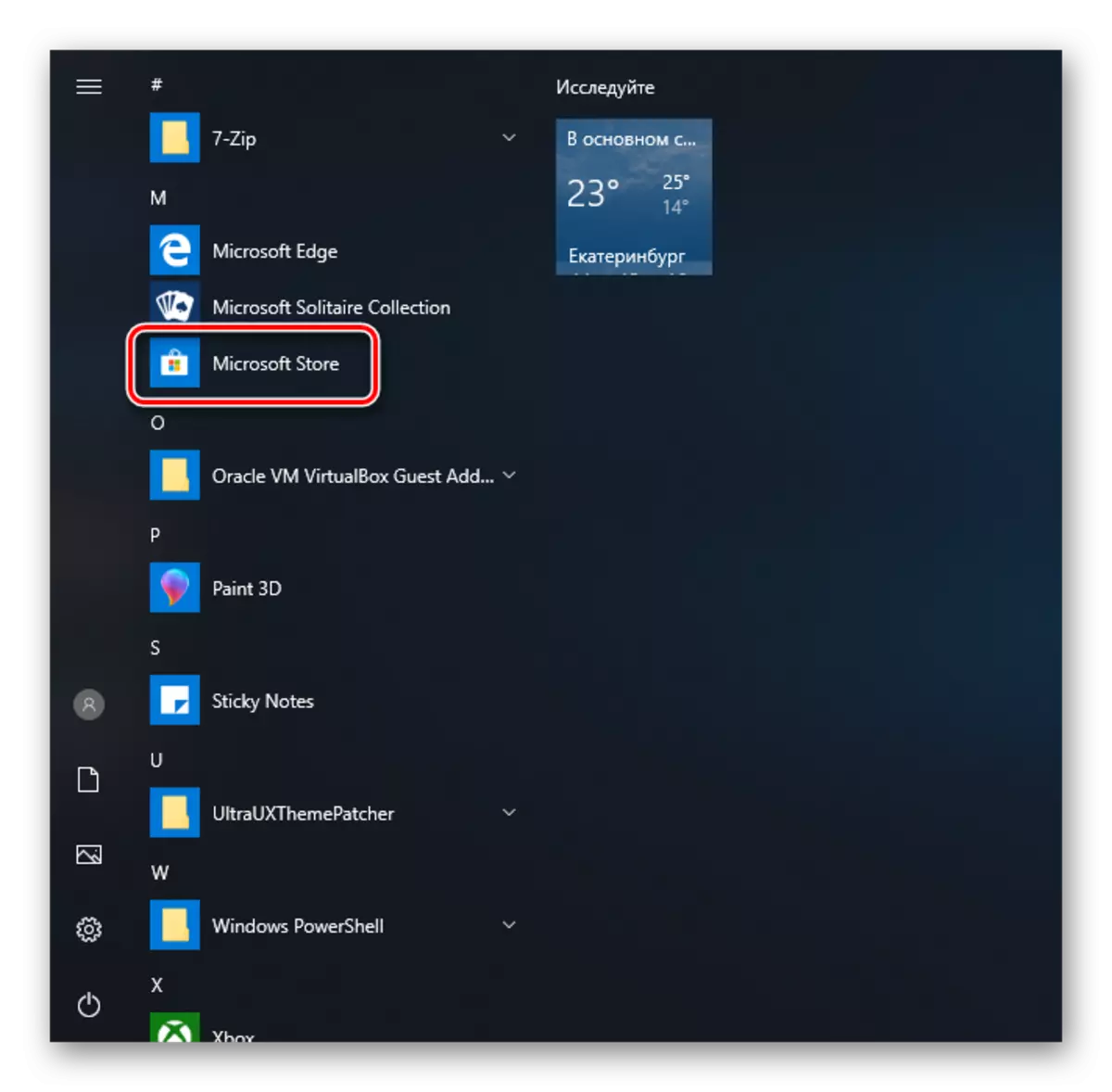
Unaweza pia kupiga simu neno "kuhifadhi" kwa "kuanza" ili kuonyesha kile kilichowekwa.
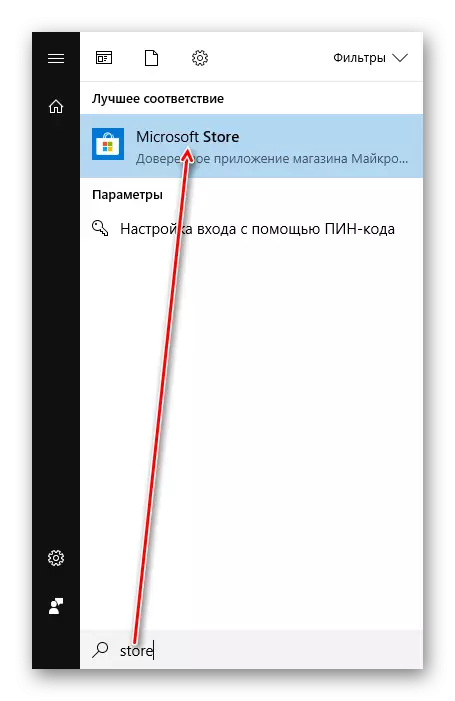
- Ikiwa Powershell inaonyesha kosa na kufunga hakutokea, ingiza amri hii:
Pata-AppXPackage -Lallers | Chagua Jina, PackageLMNAME.
- Kutoka kwenye orodha ya vipengele, pata "Microsoft.WindowsStore" - katika hatua inayofuata, utahitaji kuingiza amri iliyochapishwa kutoka kwenye safu ya kulia.
- Weka amri hapa chini:
Add-AppXpackage -DisableSepmentMode -Register "C: \ Programu Files \ WindowsApps \ copied_im" \ appxmanifest.xml "
Badala ya kukopishwa_ma, ingiza kile kilichokosa kutoka kwenye safu ya kulia kwa haki katika hatua ya awali. Vitendo vyote vinafanywa na panya, mishale na funguo za moto Ctrl + C, Ctrl + V.

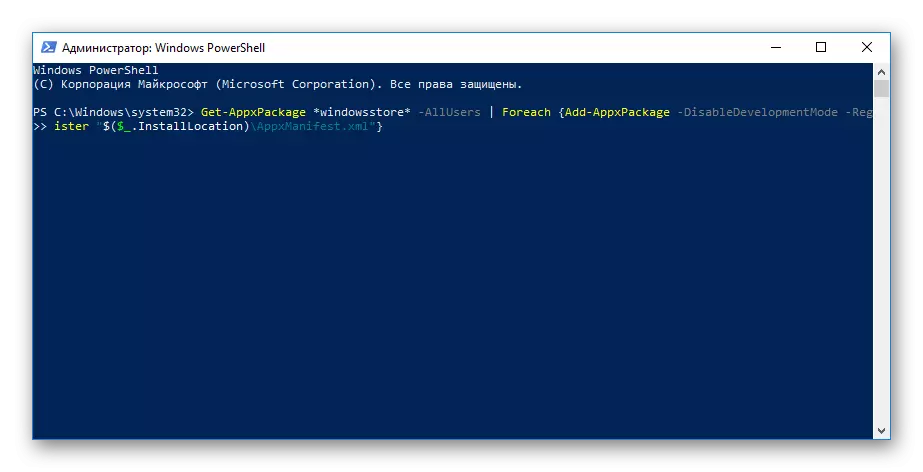
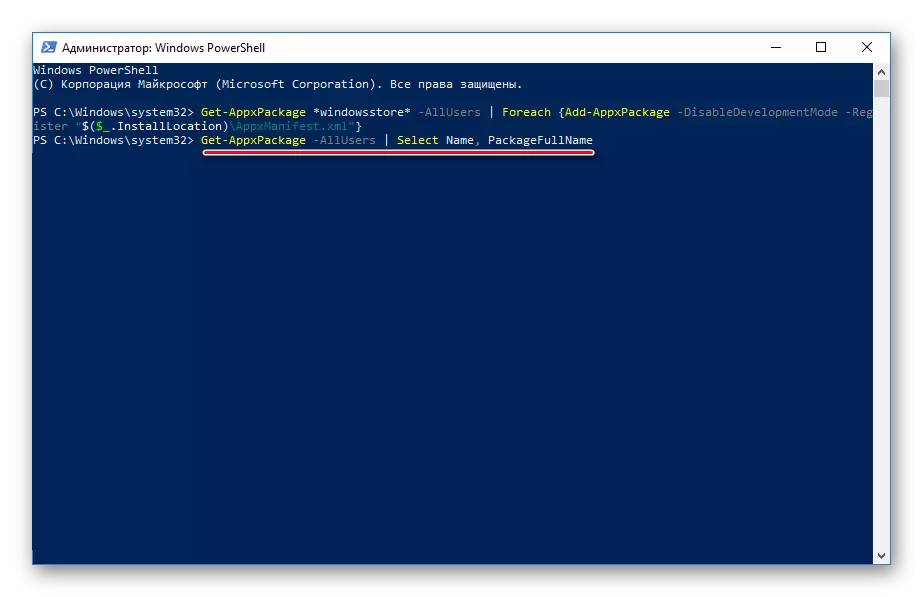
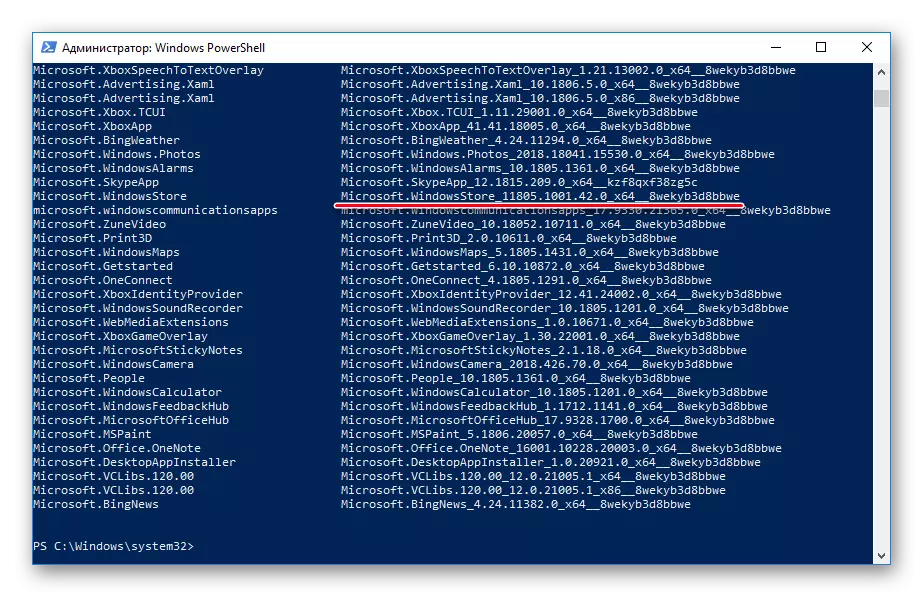
Angalia kama ufungaji ulitokea, kwa njia ya utafutaji wa "duka" katika njia ya "Mwanzo" iliyoelezwa katika Hatua ya 3.
Njia ya 2: Ufungaji wakati makosa yanatokea
Mara nyingi, mtumiaji ni sehemu au kabisa alikataa kufanya kazi ya "duka la maombi" ili isiweze kuanzishwa au kurejeshwa. Kwa hali hizi, tuna makala tofauti ambayo husaidia kutatua makosa ya kujitokeza.Soma zaidi: Kusuluhisha Windows Store.
Njia ya 3: Kuiga faili kutoka kwa PC nyingine
Ikiwa una mfumo wa kawaida na Windows 10 kwa mkono, PC nyingine na mfumo huu au unaweza kuuliza rafiki kukusaidia, njia hii ya ufungaji inapaswa kusaidia wakati vitendo vya awali halijafanikiwa.
- Nenda njiani:
C: \ Programu Files \ WindowsApps.
Ikiwa huoni folda, basi huna maonyesho ya folda zilizofichwa. Ili kuwezesha chaguo hili, fuata maelekezo kwenye kiungo hapa chini.
Soma zaidi: Inaonyesha folda zilizofichwa katika Windows 10.
- Nakili folda zifuatazo (nambari baada ya jina la folda katika kesi yako inaweza kuwa wengine, haijalishi):
- Microsoft.Windowsstore_11805.1001.42.0_newals_split.language-ru_8wekyb3d8bbwe.
- Microsoft.windowsstore_11805.1001.42.0_newal_split.scale-100_8wekyb3d8bbwe.
- Microsoft.Windowsstore_11805.1001.42.0_x64__8wekyb3d8bbwe.
- Microsoft.Windowsstore_11805.1001.4213.0_newal_ ~ _8wekyb3d8bbwe.
- Microsoft.storePurchaSAPP_11805.1001.5.0_newal_split.language-ru_8wekyb3d8bbwe.
- Microsoft.storePurchaSEP_11805.1001.5.0_newal_split.scale-100_8wekyb3d8bbwe.
- Microsoft.storePurchaSEP_11805.1001.5.0_x64__8wekyb3d8bbwe.
- Microsoft.storePurchaSEP_11805.1001.513.0_newal_ ~ _8wekyb3d8bbwe.
- Microsoft.Services.Store.engagement_10.0.1610.0_x64__8wekyb3d8bbwe.
- Microsoft.Services.Store.engagement_10.0.1610.0_x86__8wekyb3d8bbwe.
- Microsoft.net.native.runtime.1.7_1.7.25531.0_x64__8wekyb3d8bbwe.
- Microsoft.net.native.runtime.1.7_1.7.25531.0_x86__8wekyb3d8bbwe.
- Microsoft.vclibs.20.00_12.0.21005.1_x64_8wekyb3d8bbwe.
- Microsoft.vclibs.20.00_12.0.21005.1_x86_8wekyb3d8bbwe.
Folders. "Microsoft.net.native.runtime" Labda kadhaa, nakala nakala ya hivi karibuni. Toleo hilo linatambuliwa na tarakimu mbili za kwanza. Hii ni mfano hapo juu. 1.7..
- Ingiza folda zilizochapishwa mahali pale, lakini tayari kwenye kompyuta yako na "duka" haipo. Ikiwa conductor inapendekeza kuchukua nafasi ya faili fulani - kukubaliana.
- Fungua Powershell na kuingia amri:
FOREACH ($ folda katika Get-Chinkitem) {kuongeza-appxpackage -DisableVelopermentMode -Register "C: \ Programu Files \ WindowsApps \ $ folder \ appxmanifest.xml"}
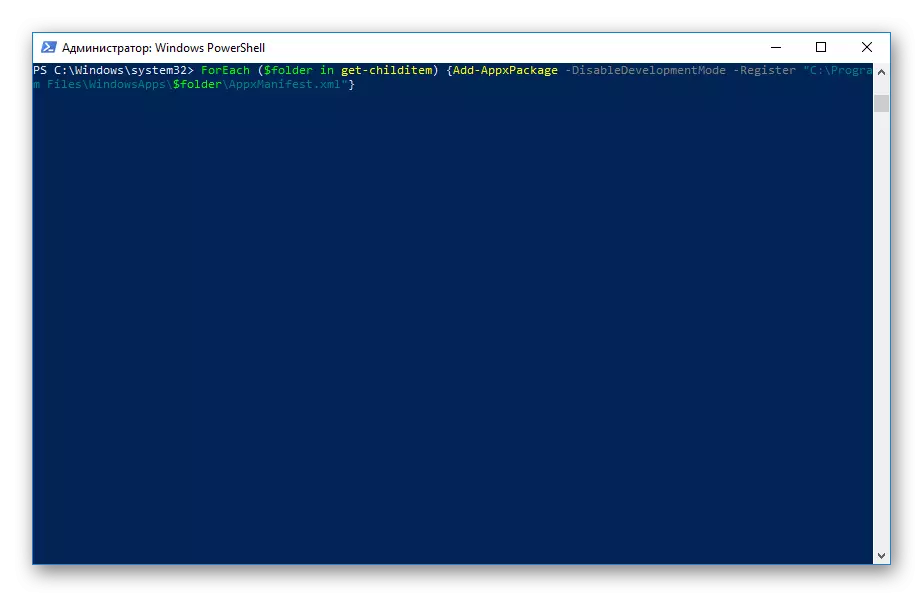
Angalia ikiwa imegeuka kurejesha utendaji wa maombi, kuipata katika "Mwanzo" kulingana na mifano ya njia ya 1.
Njia ya 4: Mwisho wa Windows.
Kiasi kikubwa, lakini njia bora ya kuboresha madirisha. Ili kufanya hivyo, utahitaji picha ya mfumo wa kutokwa kwako, wahariri na toleo sio chini kuliko moja ya sasa.
- Ili kujua vigezo vyote vya mkutano wa sasa, wazi "Start"> "vigezo".
- Fuata sehemu "Mfumo".
- Kutoka kwenye orodha, chagua "Kuhusu Mfumo".
- Kwenye upande wa kulia, tafuta mistari "Aina ya Mfumo" (Bigness), "Suala" (Nyumbani, Pro, Enterprise) na "Toleo".

Kwa mfano wetu unahitaji kupakua picha kutoka Windows 10 Pro, X64, 1803 au zaidi.
- Futa picha ya ISO na Archiver na uendelee kuanzisha sekunde.exe.
- Fuata ufungaji kwa njia ya kawaida, kwenye "Chagua Aina ya Ufungaji" Taja "Mwisho".



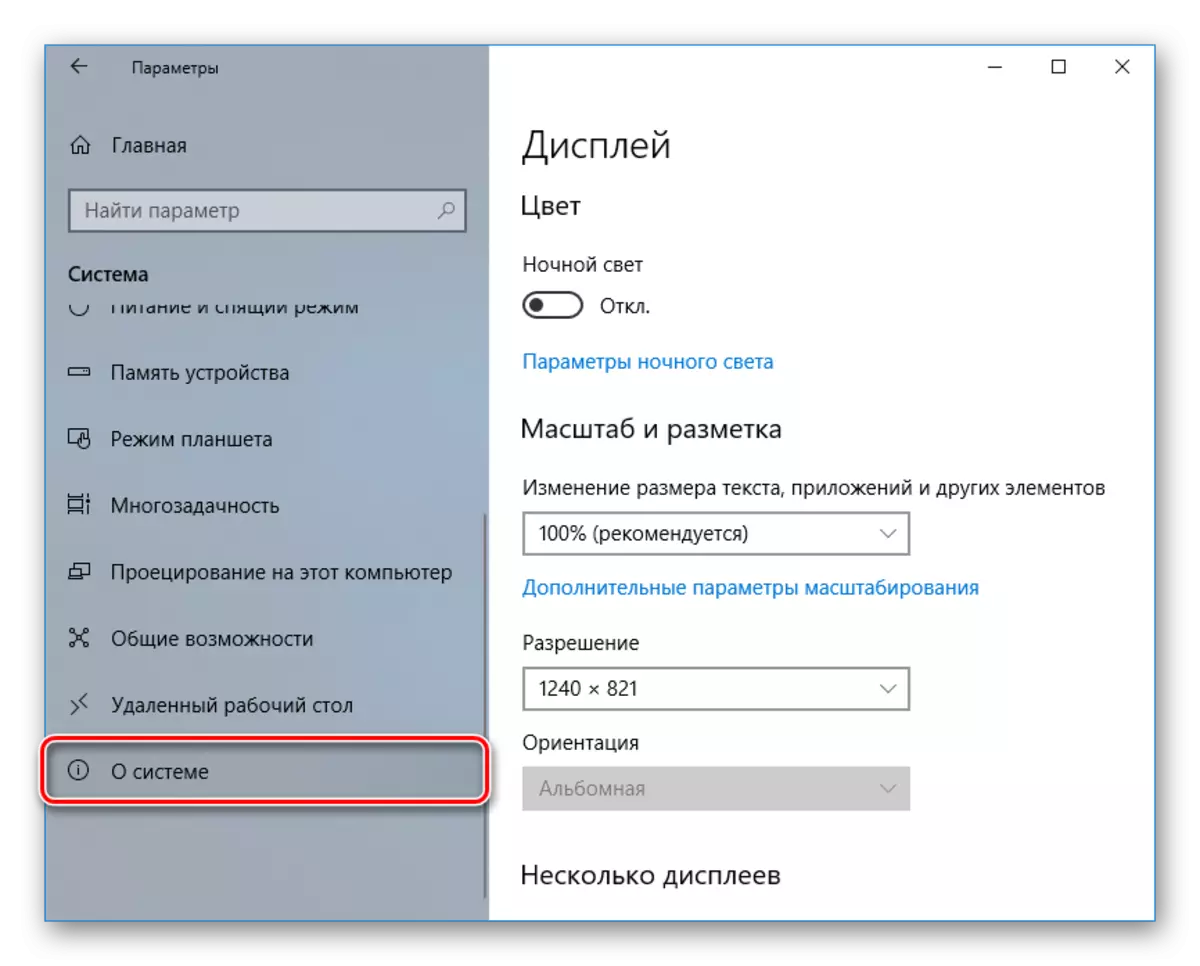
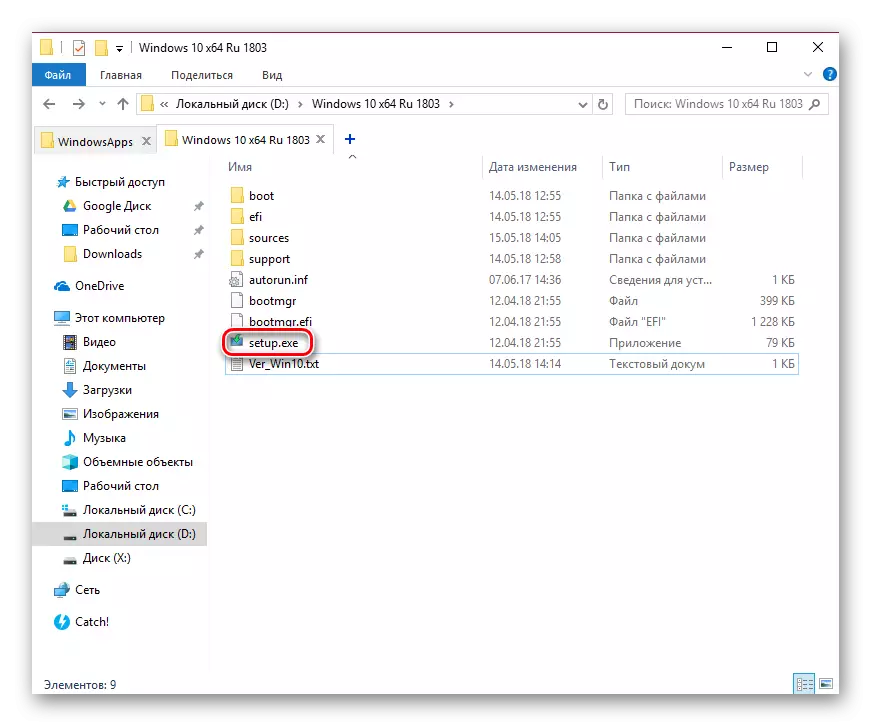
Katika kesi hii, faili zako na folda hazitaondolewa, na Duka la Microsoft litarejesha.
Tulipitia njia 4 za kufunga Microsoft Store kwenye PC. Wanapaswa kuwasaidia watumiaji wengi wanaotaka kuanzisha "duka" kutoka mwanzo, kuimarisha na makosa sahihi.
